Fig 3-4 : Formulaire de
l'Administrateur
Si l'administrateur clique sur n'importe quel bouton, et que
l'application n'est pas encore configurée, le message lui apparaitra
comme illustré sur l'image ci-haut :
Cela montre que l'application ne pas encore
configurée
Si vous cliquez sur le bouton
« configurer » pour procéder à la
configuration du système, voici l'interface de suivi qui s'affichera
pour permettre à l'administrateur de s'authentifier et permettre
à l'application de vérifier si c'est réellement vous.
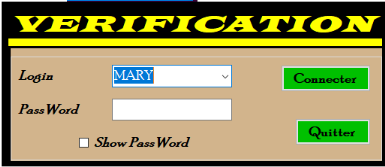
Fig 3-5 : Formulaire de Vérification
Après la connexion et la vérification, le
formulaire suivant vous permet en fin de procéder à
l'étape de la configuration de votre système.
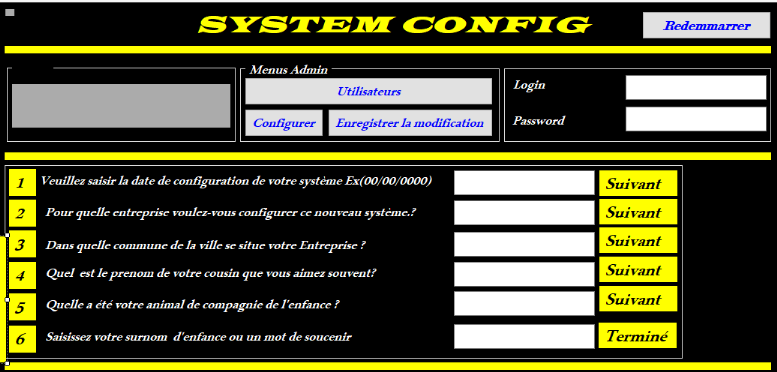
Fig 3-6 : Formulaire de CONFIGURATION
La première de chose que l'administrateur sera
buté à faire est de faire clic droit sur la grille qui affiche
son identité et cliquer sur la commande « Afficher »
et vers le haut droit l'administrateur sera obligé de modifier son id et
le mot de passe personnel et en fin cliquez sur le bouton
« enregistrer la modification ».
Deuxièmement il sera maintenant obligé de
remplir les questions de sécurité lui proposé par le
système ; ces questions lui permettront de réinitialiser le
système au moment voulu. Après avoir répondu à
toutes les questions, cliquez juste sur le bouton terminer et cliquez sur le
bouton « configurer ».
Voici le message qui apparaitra :
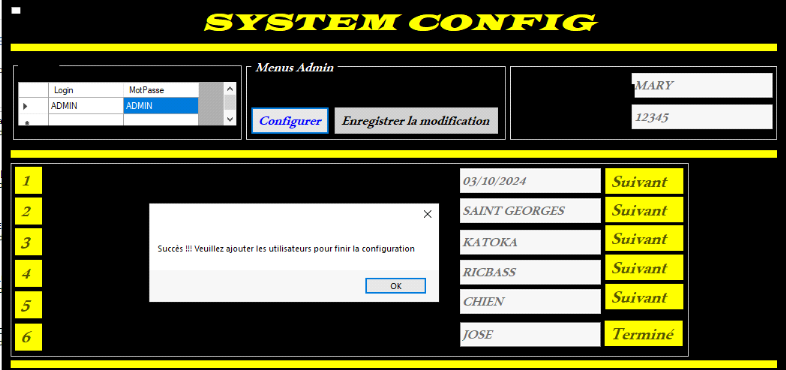
Le message vous demande vous administrateur avec obligation
d'ajouter les utilisateurs du système pour finaliser la configuration.
De ce fait, vous devez cliquer sur le bouton ok et en fin sur
« utilisateurs » pour afficher la page des utilisateurs
suivante :
Formulaire de gestion d'utilisateurs
Seul l'Administrateur peut y accéder. C'est sur ce
formulaire que seront enregistrés les nouveaux utilisateurs qui auront
l'accès à l'application. L'Administrateur ajoute le login et
l'utilisateur saisit secrètement son mot de passe et enfin enregistrer,
et ainsi de suite pour d'autres utilisateurs. L'administrateur doit faire la
gestion des utilisateurs (ajout, suppression et modification) ainsi que le
suivi des utilisateurs. Il n'a pas droit au formulaire d'accueil.
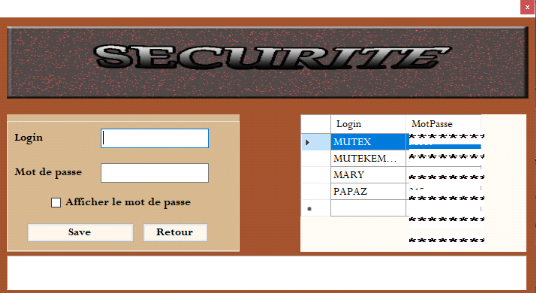
Fig 3-7 : Formulaire de
gestion d'utilisateurs
A peine de finir l'ajout des utilisateurs du système,
l'administrateur doit cliquer sur le bouton « retour » pour
confirmer la fin de la configuration. Voici ce qui apparait
après :

Cliquez sur le bouton « redémarrer »
pour redémarrer le programme déjà configuré.
Après redémarrage, l'administrateur a un triple
choix pour faire le suivi:
· Cliquer sur les utilisateurs connectés
récemment au système
· Cliquer sur Fraudeurs pour vérifier les
utilisateurs ou des gens ayant saisi des faux mots de passe
· Réinitialiser le système
Le programme se charge si vous vous connecter en tant qu'Admin
pour cette fois-ci, L'administrateur a juste accès à deux
ressources :
· Celle de la gestion des utilisateurs (ajout,
suppression et modification) ainsi que le suivi des utilisateurs.
· Et celle de la configuration du système
Il n'a pas droit au formulaire d'accueil. L'utilisateur seul
aura l'accès au formulaire d'accueil pour accéder aux ressources
bases de l'application après que l'accès lui soit
attribué.
Les formulaires concernant l'administrateur sont les
suivants :
Formulaire des utilisateurs connectés
récemment
Ici, vous aurez à voir tous les utilisateurs qui se
sont connectés récemment, pour cela vous connaitrez même
l'heure et la date à laquelle ces derniers s'étaient
connectés
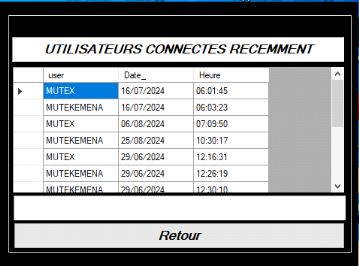
| 


